Compresser les images jpeg à l'aide du logiciel de compression d'image hJPEG
Lorsqu'il s'agit d'images à publier sur le Web, il devient très clair qu'il n'est pas très logique de télécharger une image assez volumineuse, car cela ralentirait la page Web et mettrait plus de pression sur le serveur. La meilleure façon de traiter une grande image est de la compresser, vous savez, de la rendre plus petite et plus maniable. Maintenant, il existe plusieurs outils sur le Web pour effectuer cette tâche, mais nous allons concentrer notre attention sur hJPEG .
Compresser les images jpeg
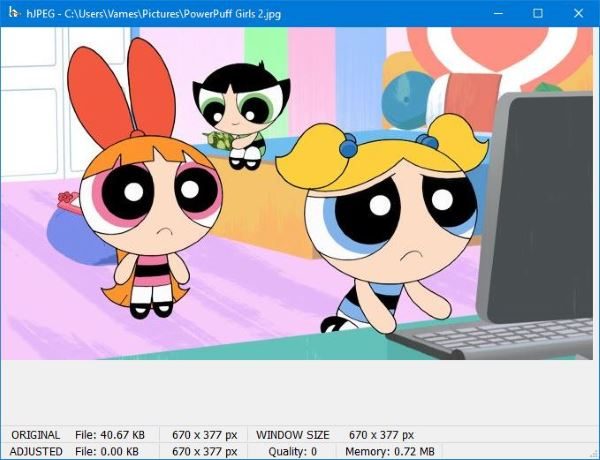
Pour ceux qui se demandent, hJPEG est un programme conçu dans le seul but de compresser de grandes images. De plus, puisque la compression peut avoir un impact négatif sur la qualité d'une image, l'outil permet à l'utilisateur de voir combien de négativité a été apportée sur une image, ainsi vous serez capable de décider du taux de compression avant d'enregistrer.
Logiciel de compression d'image hJPEG
La première étape consiste à télécharger le fichier depuis le site officiel ici, puis à le décompresser. Le fichier exécutable à l'intérieur est portable. Par conséquent, vous n'aurez rien à installer. Il suffit(Just) de le lancer et de regarder hJPEG s'ouvrir comme par magie sous vos yeux.
Une fois opérationnel, vous obtiendrez une ardoise vierge, et nous voulons vraiment dire une ardoise vierge. L'interface utilisateur n'est rien d'autre qu'une zone gris clair sans un seul bouton en vue. Dans une telle situation, vous vous demandez peut-être quoi faire.
D'après ce que nous avons recueilli, la seule façon d'ajouter des images à l'outil hJPEG est de les copier et de les coller là-bas ou de les glisser-déposer. Après cela, il est temps de compresser votre image, et encore une fois, il n'y a pas de boutons pour vous aider dans cette tâche.
Comment compresser des images
Tout(First) d'abord , vous devez savoir que la qualité des images est évaluée de 1 à 10, 1 étant la plus basse et 10 la plus élevée. Pour compresser une image, appuyez simplement sur n'importe quel chiffre entre 1 et 10 et regardez les changements sur votre écran.
Pour enregistrer, vous pouvez cliquer avec le bouton droit sur l'écran dans l'outil et cliquer sur l'option qui dit Enregistrer(Save) . De plus, vous pouvez également cliquer avec le bouton droit pour faire pivoter l'image ou la réinitialiser à sa forme d'origine. Maintenant, alors que certains pourraient souhaiter une interface utilisateur graphique traditionnelle, nous sommes ici pour dire que ce n'est pas nécessaire.
Tout est facile à suivre, et une fois les étapes logées dans votre cerveau, la tâche devient à chaque fois plus facile.
Dans l'ensemble, nous aimons ce que hJPEG apporte à la table par rapport à d'autres comme lui. Le programme est simple, facile à utiliser et ne prend pas beaucoup de ressources, ce qui le rend parfait pour les ordinateurs plus lents.
Téléchargez hJPEG depuis freewarefiles.com . Le lien de téléchargement redirige vers un lien dropbox afin que vous souhaitiez peut-être faire analyser le fichier. Nous avons scanné le fichier et l'avons trouvé sûr et légitime.
Lire ensuite(Read next) : Outils gratuits pour compresser une image en ligne sans perte de qualité(compress image online without losing quality) .
Related posts
Caesium Image Compressor: Optimize & Compress Images jusqu'à 90%
Comment décrire Text ou ajouter un Border à Text dans GIMP
Comment ajouter Spoiler Tags à Text and Images sur Discord
Create images amicales web avec Bzzt! Image Editor pour Windows PC
Resize, Decorate, Add Borders, Frames and Watermarks aux images
Meilleurs outils pour ajouter Watermark à Image online gratuitement
Comment 08827778 dans Windows 11/10
Comment 08448485 en Windows 11/10
Comment trouver Similaire Images Online à l'aide de Reverse Image Search
Find.Same.Images.OK trouve toutes vos images en double
Où télécharger PNG Images avec transparent background
Nomacs est une image Viewer pour Windows PC avec des caractéristiques étonnantes
Fix Discord Images Ne pas charger sur PC
Photo Collage maker Online Tools and Software gratuit
AwesomeWallpaper vous permet d'afficher Images & Video comme desktop wallpaper
Copy Error Codes & Messages From Dialog Boxes dans Windows 10
Comment créer Transparent Image dans Paint.NET sur Windows 10
Comment mettre un Border or Frame autour de Photo dans Photoshop
DuckLink Screen Capture: Capturez les fenêtres, les régions, les pages de défilement
Comment Batch Convert HEIC à JPG à l'aide du menu contextuel dans Windows 11/10
